Siri ne fonctionne pas sur iPhone & iOS 26, Que faire
"Bonjour, heureux possesseur d'un iPhone 11, j'utilise très souvent la fonction "Dis Siri", notamment pour passer des appels. Sauf que depuis le passage à iOS 26, Siri ne fonctionne plus que quand l'iPhone est branché..."
Dès que l’Apple a dévoillé le nouvel iOS, on voit que Siri est désormais un assistant plus intelligent et personnel que jamais. Il peut prendre mieux en compte l'intention et les habitudes de l'utilisateur, traduire de l’anglais en une autre langue et identifier des dialectes.
Cependant, des utilisateurs rencontrent des problèmes Siri iPhone 15,14,13, 12, 11, SE, XR, X, 8, 7, 6s, 6 depuis la mise à jour iOS : Siri ne répond pas sur iPhone/iPad, Dis Siri ne fonctionne pas, etc. Cet article collecte donc le top 8 des solutions pour résoudre le problème de Siri qui ne marche pas.
Que faire quand Siri ne marche pas
Solution 1. Vérifiez si Siri est activé ou pas
Lorsque Siri ne marche pas après la mise à jour vers iOS, vous pouvez essayer de redémarrer Siri. Sur iPhone, allez dans Réglages > Siri > faire glisser le bouton Siri vers le gauche, et puis l’activer de nouveau.
Solution 2. Connecter au réseau Wi-Fi
Essayez d’utiliser Wi-Fi au lieu des données cellulaires. Dans certains cas, une connexion lente peut conduire au non-fonctionnement de Siri sur iPhone et iPad.
Solution 3. Désintaller/Réinstaller les applications de tiers
Toutes les applications ne sont pas compatibles avec Siri. Avant d’installer une application dans l’App Store, il vaut mieux lire la description de l’application pour voir si elle supporte Siri ou pas.
Solution 4. Activer Dis Siri
Siri introuvable ? Si vous ne parvenez pas à activer Siri lorsque votre iPhone est verrouillé, autrement dit, lorsque Dis Siri ne marche pas, assurez-vous que la fonction « Dis Siri » soit activée.
Touchez Réglages > Siri > Autoriser « Dis Siri » pour pouvoir utiliser Dis Siri sans brancher.
Solution 5. Examiner votre microphone
Lorsque vous essayez d’activer « Dis Siri », l’iPhone vous demande de lui dire « Dis Siri ». Vous avez le répété sur tous les tons, mais l'iphone affiche toujours « Siri n'a pas bien compris » ? Si vous utilisez le microphone pour parler à Siri, il est recommandé de examiner si votre microphone fonctionne ou pas.
Solution 6. Réinitialiser les réglages réseau
Une autre solution possible est d’effacer les réglages réseau. D’après certains témoignages, cela aide à régler le problème Siri iPhone ne fonctionnant pas.
Allez dans Réglages > Général > Réinitialiser > Réinitialiser les réglages réseau
Solution 7. Désactiver et réactiver la dictée
Si la section dictée ne fonctionne pas corretement, il peut arriver que Siri est activé mais ne fonctionne pas normalement après la mise à jour iOS. Allez dans Réglages > Général > Clavier > Activer Dictée, désactivez cet onglet et réactivez-le dans quelques secondes.
Solution 8. Redémarrer iPhone pour réparer Siri
Si vous avez essayé de changer les réglages, vous pouvez également redémarrer votre iPhone pour que les erreurs soient corrigées.
- Faire un hard reset manuellement
Appuyez et maintenant le bouton Marche/Veille et le bouton Home (le bouton de Diminution du Volume sur iPhone 7 et 7 Plus) enforcé pendant 10 secondes, jusqu’à ce que le logo Apple s’apparaisse.
- Redémarrer iPhone avec Tenorshare ReiBoot
Tenorshare ReiBoot est un logiciel pour redémarrer un iPhone via le mode de récupération et alors réparer de multiples problèmes de blocage iOS. Vous pouvez utiliser Tenorshare ReiBoot pour redémarrer votre iDevice dans le but de réparer Siri et sortir du problème de Siri.
En tant que logiciel pour redémarrer iPhone, ReiBoot peut aussi vous aider à résoudre d'autres soucis avec votre appareil. Par exemple, quand votre iPhone ou iPad ne démarre pas, cet outil peut le rallumer en le mettant en mode de récupération et en le sortrant.
Si vous trouvez d’autres solutions pour réparer Siri et corriger des problèmes de Siri, partagez avec nous votre avis.
Partagez votre opinion
Articles connexes
Tous les thèmes


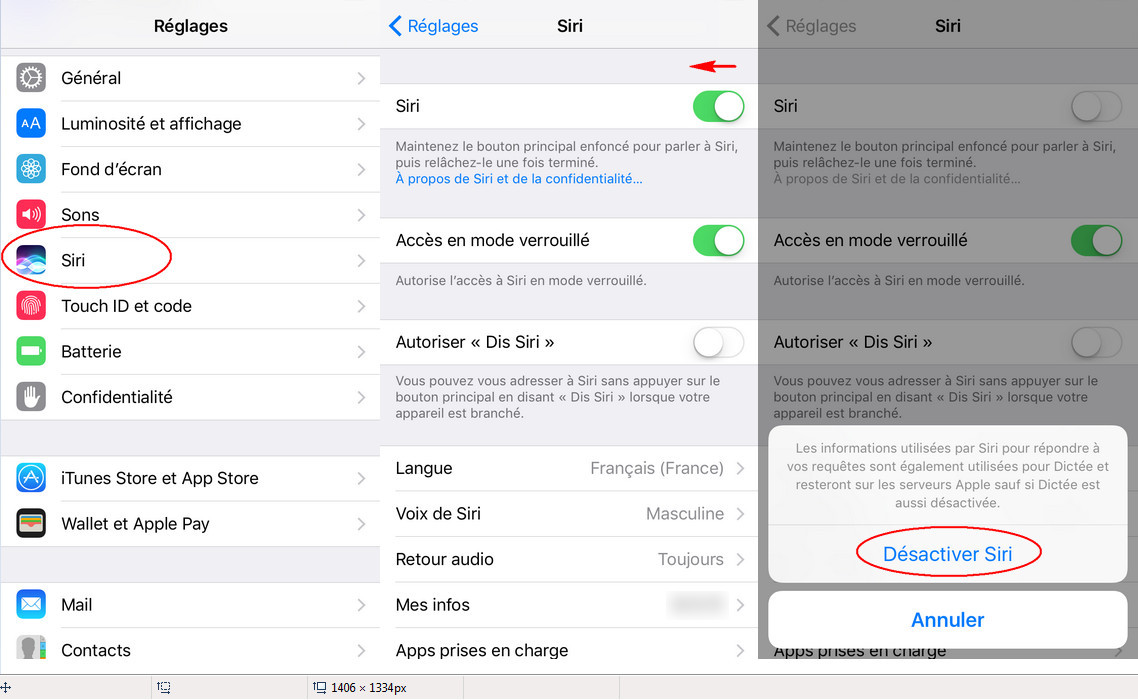

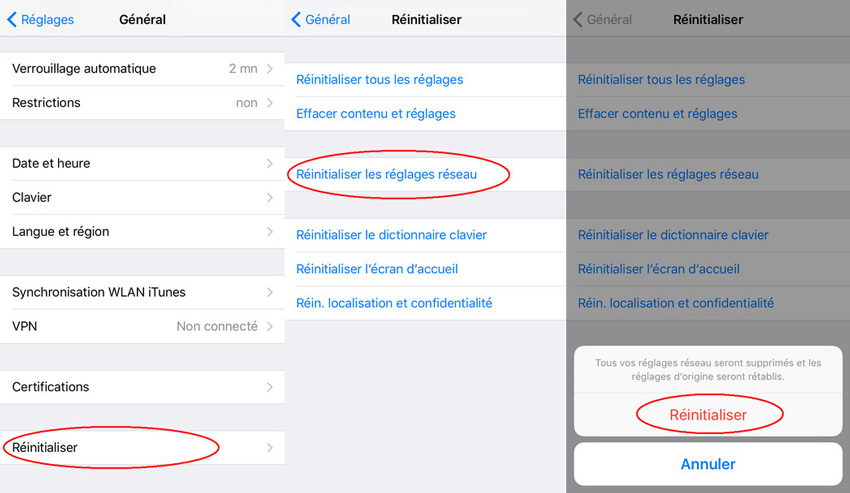
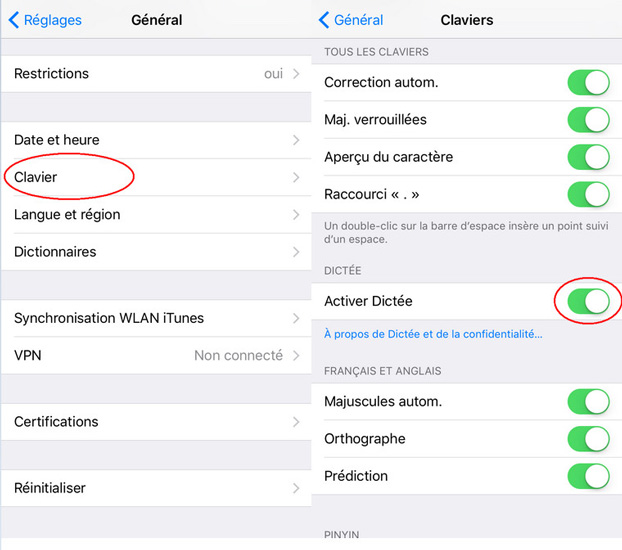


Par Chloé Blanchet
2026-01-04 / iOS 11